بناء موقع باستخدام WordPress: من التنصيب إلى التخصيص الكامل
WordPress هو أحد أقوى وأشهر أنظمة إدارة المحتوى (CMS) في العالم، ويُستخدم من قبل ملايين المواقع الشخصية والتجارية والتعليمية. يتميز WordPress بمرونته الكبيرة، ودعمه لمختلف أنواع المواقع، من المدونات البسيطة إلى المتاجر الإلكترونية المتكاملة.
في هذا الدليل المفصل للمبتدئين، ستتعلم خطوة بخطوة كيفية بناء موقع إلكتروني باستخدام WordPress، بدءًا من:
- شراء النطاق والاستضافة.
- تنصيب WordPress بطريقة يدوية أو عبر لوحة التحكم (مثل cPanel).
- اختيار القالب (Theme) المناسب لطبيعة الموقع.
- تثبيت الإضافات (Plugins) الضرورية مثل Yoast SEO وElementor.
- تخصيص الصفحات مثل صفحة "من نحن" و"اتصل بنا".
- كتابة المحتوى وتنظيم المقالات والتصنيفات.
ستتمكن بعد تطبيق هذه الخطوات من إدارة موقعك بسهولة، وتحديثه باستمرار، وتحسين ظهوره في نتائج البحث بفضل الأدوات المتاحة في لوحة تحكم WordPress.
ما هو WordPress ولماذا يُستخدم؟

WordPress هو نظام إدارة محتوى (CMS) مفتوح المصدر يُستخدم لإنشاء مواقع إلكترونية متنوعة مثل المدونات، المتاجر الإلكترونية، والمواقع التعليمية، دون الحاجة إلى كتابة أكواد برمجية معقدة. تم إطلاقه في عام 2003، وأصبح اليوم الأداة الأكثر استخدامًا لبناء مواقع الويب في العالم.
يتميّز WordPress بسهولة الاستخدام، وتوفر آلاف القوالب والإضافات التي تتيح لك تخصيص موقعك كما تشاء، سواء كنت مبتدئًا أو مطورًا محترفًا.
- 📊 أكثر من 40% من مواقع الويب تعمل بـ WordPress: يُستخدم من قبل الملايين، من المدونات الشخصية إلى مواقع الشركات العالمية.
- 🛠️ متعدد الاستخدامات: يمكنك من خلاله إنشاء مدونات، متاجر إلكترونية، مواقع تعليمية، إخبارية، وصفحات تعريفية بسهولة تامة.
- 🎨 قابل للتوسيع بدرجة عالية: يحتوي على مكتبة ضخمة من الإضافات (Plugins) والقوالب المجانية والمدفوعة لتوسيع وظائف موقعك دون كتابة كود.
- 🤝 مجتمع دعم نشط: آلاف المطورين والمستخدمين حول العالم يشاركون حلولًا، شروحات، وقوالب جاهزة تجعل تجربة الاستخدام أسهل وأكثر احترافية.
إذا كنت تبحث عن منصة مرنة، سهلة، ومجانية نسبيًا لبناء موقع احترافي في 2025، فإن WordPress هو الحل المثالي لاحتياجاتك.
تعرف على المزيد من خلال المصادر الرسمية: WordPress.org – ويكيبيديا – ووردبريس
تنصيب WordPress خطوة بخطوة

تنصيب WordPress هو الخطوة الأساسية الأولى لبناء موقعك الإلكتروني. ولحسن الحظ، لا تحتاج إلى خبرة تقنية عالية، فمعظم شركات الاستضافة توفر أدوات تثبيت بنقرة واحدة تُسهل العملية بشكل كبير.
الخطوة 1: حجز استضافة واسم نطاق
أولًا، احجز استضافة موثوقة واسم نطاق (Domain) يُعبّر عن نشاطك. من أشهر الشركات:
- Hostinger – توفر لوحة تحكم hPanel بواجهة سهلة للمبتدئين.
- Bluehost – موصى بها رسميًا من WordPress.org.
في معظم الحالات، يتم ربط النطاق بالاستضافة تلقائيًا بعد عملية الشراء.
الخطوة 2: تثبيت WordPress تلقائيًا من لوحة التحكم
بعد الدخول إلى لوحة تحكم الاستضافة (cPanel أو hPanel)، ابحث عن قسم أدوات التثبيت مثل:
- 🔍 ابحث عن قسم "Auto Installer" أو "WordPress Installer" داخل لوحة التحكم (
cPanelأوhPanel). - 📝 اختر WordPress من القائمة، ثم اضغط على زر "Install" لبدء التثبيت.
- 📋 املأ البيانات المطلوبة: اسم الموقع، اسم المستخدم، كلمة المرور، البريد الإلكتروني.
- ⏳ اضغط على "تثبيت" وانتظر بضع دقائق حتى يتم إعداد الموقع تلقائيًا.
الخطوة 3: تسجيل الدخول إلى لوحة تحكم WordPress
بعد إتمام التثبيت، يمكنك الدخول إلى لوحة إدارة موقعك من خلال الرابط:
https://yourdomain.com/wp-admin
استخدم بيانات الدخول التي أدخلتها أثناء التثبيت، وستتمكن من بدء تخصيص الموقع وإضافة المحتوى.
✅ تهانينا! الآن يمكنك اختيار القالب المناسب، تثبيت الإضافات، وبناء الصفحات الأولى لموقعك الإلكتروني باحترافية.
اختيار قالب (Theme) مناسب لموقع WordPress

القالب (Theme) هو ما يمنح موقعك الشكل البصري العام، ويتحكم في الألوان، الخطوط، تخطيط الصفحات، وتجربة المستخدم. يوفر WordPress مكتبة ضخمة من القوالب المجانية والمدفوعة التي تناسب جميع أنواع المواقع: من المتاجر الإلكترونية إلى المدونات والمواقع التعليمية.
عند اختيار قالبك، احرص على مراعاة:
- ⚡ السرعة وخفة التحميل: القالب الخفيف يُسرّع تحميل الصفحات، مما يحسن تجربة المستخدم ويعزز ترتيب الموقع في نتائج البحث.
- 📱 الاستجابة للجوال (Responsive): يجب أن يكون القالب متجاوبًا ليعمل بكفاءة على جميع الأجهزة (هواتف، تابلت، شاشات كبيرة).
- 🛠️ سهولة التخصيص بدون كود: يُفضل القوالب التي تحتوي على إعدادات مرئية داخل لوحة التحكم، دون الحاجة لتعديل الملفات يدويًا.
- 🔐 الدعم الفني والتحديثات المستمرة: القالب الجيد يتم تحديثه بانتظام لدعم الإصدارات الجديدة من WordPress وتجنب الثغرات الأمنية.
📥 كيفية تثبيت قالب في WordPress:
- 🎨 من لوحة تحكم WordPress، توجه إلى المظهر > قوالب.
- ➕ انقر على زر "أضف جديد" لفتح مكتبة القوالب الرسمية من WordPress.org.
- 🔍 استخدم خانة البحث أو التصنيفات لتصفّح القوالب بحسب نوع الموقع أو التصميم المطلوب.
- ✅ اضغط على "تثبيت" ثم على "تفعيل" لتطبيق القالب على موقعك مباشرة.
إذا اشتريت قالبًا من متجر خارجي (مثل ThemeForest)، يمكنك رفعه يدويًا عبر زر رفع قالب واختيار ملف .zip.
🏆 أفضل القوالب المجانية للمبتدئين:
- ⭐ Astra: قالب خفيف جدًا وسريع التحميل، يعمل بسلاسة مع أدوات بناء الصفحات مثل Elementor وBrizy، ويُعد من أفضل الخيارات للمبتدئين في تصميم صفحات احترافية.
- 🛒 OceanWP: مثالي للمواقع التجارية والمتاجر الإلكترونية، ويدعم إضافة WooCommerce بالكامل، بالإضافة إلى خيارات تخصيص قوية في الواجهة الأمامية.
- ✍️ Neve: يتميز بتصميم بسيط ونظيف، مناسب جدًا للمدونات، الصفحات الشخصية، والمواقع التعليمية، ويدعم التوافق الكامل مع الجوال.
✅ يُفضل دائمًا معاينة القالب قبل تفعيله، للتأكد من توافقه مع محتوى موقعك والإضافات التي تنوي استخدامها.
تنصيب الإضافات (Plugins) في WordPress
إضافات WordPress (Plugins) هي أدوات برمجية صغيرة تُمكِّنك من إضافة وظائف جديدة إلى موقعك دون الحاجة للتعديل على الكود. سواء كنت تريد تحسين السيو، إنشاء متجر إلكتروني، تأمين الموقع، أو تصميم صفحات احترافية – فهناك دائمًا إضافة مخصصة لذلك.
🧩 خطوات تثبيت إضافة جديدة:
- 🔧 من لوحة تحكم WordPress، انتقل إلى الإضافات > أضف جديدًا.
- 🔍 في خانة البحث، اكتب اسم الإضافة التي تريد تثبيتها (مثلاً: Yoast SEO أو Elementor).
- 📥 اضغط على "تثبيت الآن"، ثم على "تفعيل" لتبدأ الإضافة بالعمل على موقعك.
إن كنت قد حصلت على إضافة من مصدر خارجي (بصيغة .zip)، يمكنك رفعها عبر زر رفع إضافة، ثم تنصيبها وتفعيلها بنفس الخطوات.
🔧 أفضل الإضافات المجانية الأساسية:
- Yoast SEO: لتحسين محركات البحث وتحليل العناوين والوصف والكلمات المفتاحية.
- Elementor: منشئ صفحات احترافي بالسحب والإفلات – مثالي لتصميم واجهات جذابة دون أي خبرة برمجية.
- WooCommerce: لإنشاء متجر إلكتروني كامل، مع دعم لبوابات الدفع، الشحن، وتخزين المنتجات.
- UpdraftPlus: لإجراء نسخ احتياطية تلقائية، واستعادتها بسهولة في حال حدوث أي خلل.
✅ نصيحة: ركّز على تنصيب الإضافات الضرورية فقط لتجنّب بطء الموقع أو التعارضات بين الإضافات.
تعديل الصفحات والمحتوى في WordPress
بعد تثبيت القالب وتنصيب الإضافات، يأتي دور تخصيص الصفحات والمحتوى ليتماشى مع أهداف موقعك. يقدم WordPress أدوات سهلة لتحرير الصفحات مثل محرر Gutenberg المدمج أو أدوات إنشاء الصفحات المرئية مثل Elementor.
📌 1. تعديل الصفحة الرئيسية
- 🧭 من لوحة تحكم WordPress، انتقل إلى الصفحات > كل الصفحات.
- 🔍 ابحث عن الصفحة التي تحمل عنوان "الرئيسية" أو Home، ثم اضغط على زر تحرير.
- 🛠️ اختر محرر Gutenberg المدمج، أو "تحرير باستخدام Elementor" إذا كانت الأداة مُثبتة ومفعّلة في موقعك.
➕ 2. إنشاء صفحة جديدة
- ➕ من لوحة التحكم، انتقل إلى صفحات > أضف جديدًا.
- 📝 اكتب عنوان الصفحة مثل: من نحن – اتصل بنا – خدماتنا حسب محتوى موقعك.
- 🖼️ أضف النصوص، الصور، الفيديو، الأزرار أو أي عناصر أخرى من خلال محرر Gutenberg أو أدوات التصميم المرئية.
- 📤 اضغط على زر "نشر" ليتم عرض الصفحة مباشرة ضمن موقعك.
🧭 3. تخصيص القائمة الرئيسية (Navigation Menu)
القوائم الرئيسية تساعد الزائر في الوصول إلى الصفحات الأساسية بسهولة. لتخصيص قائمة تنقل:
- 🧭 من لوحة تحكم WordPress، انتقل إلى المظهر > قوائم.
- 📝 اضغط على "أنشئ قائمة جديدة"، وامنحها اسمًا واضحًا مثل: القائمة الرئيسية.
- 📄 اختر الصفحات التي ترغب بإضافتها من الجهة اليسرى (مثل: من نحن، اتصل بنا، خدماتنا)، ثم اضغط أضف إلى القائمة.
- 📍 حدّد موقع العرض مثل Main Menu أو Primary Menu، حسب القالب المستخدم، ثم اضغط حفظ القائمة.
✅ بعد هذه الخطوات، ستظهر الصفحات المرتبطة في القائمة الرئيسية بشكل منسق، مما يُحسن تجربة المستخدم ويجعل الموقع سهل التصفح.
تحسين SEO لموقع WordPress
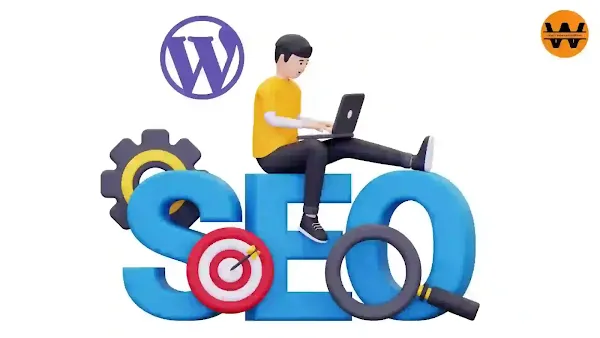
تحسين محركات البحث (SEO) هو عملية تجعل موقعك أكثر ظهورًا في نتائج Google ومحركات البحث الأخرى، وبالتالي زيادة عدد الزوار وتحقيق نتائج مستدامة. لحسن الحظ، يوفر WordPress أدوات وإضافات قوية تجعل تحسين SEO أكثر سهولة وكفاءة.
🔍 أهم النصائح لتحسين SEO في WordPress:
-
✅ استخدام إضافة Yoast SEO أو Rank Math:
تساعدك هذه الإضافات في تحسين العناوين، الكلمات المفتاحية، وصف الميتا، بنية الروابط، وحتى القراءة العامة للمحتوى. كما تُقدم توصيات أثناء التحرير مباشرة. -
✅ كتابة
meta descriptionمخصص لكل صفحة:
وصف الميتا يظهر في نتائج البحث ويؤثر على معدل النقر (CTR). احرص على جعله موجزًا، جذابًا، ويحتوي على كلمات مفتاحية رئيسية. -
✅ تسريع تحميل الموقع:
استخدم إضافات مثل LiteSpeed Cache أو WP Rocket لتفعيل التخزين المؤقت (Caching)، وضغط الصور، وتحسين الأداء العام، لأن السرعة عامل حاسم في ترتيب Google. -
✅ ربط الموقع بـ Google Search Console:
أداة مجانية من Google تساعدك على مراقبة أداء الصفحات، إرسال خرائط الموقع (XML Sitemap)، وتتبع الكلمات المفتاحية التي تجلب الزيارات. -
✅ إنشاء روابط داخلية وخارجية:
اربط بين مقالاتك وصفحاتك ذات الصلة، وأضف روابط لمصادر موثوقة. هذا يُحسن تجربة المستخدم ويزيد من وقت البقاء في الموقع.
📈 باتباع هذه الخطوات البسيطة والفعالة، يمكنك رفع ترتيب موقعك في نتائج البحث، وزيادة الزيارات العضوية (Organic Traffic) بشكل مستمر، دون الحاجة إلى إعلانات مدفوعة.
خاتمة
الآن وبعد أن وصلت إلى نهاية هذا الدليل، أصبحت على دراية تامة بكيفية بناء موقع إلكتروني باستخدام WordPress، بدايةً من تنصيب النظام، واختيار القالب المناسب، مرورًا بتثبيت الإضافات وتحرير الصفحات والمحتوى.
يتميز WordPress بأنه سهل الاستخدام وقوي من حيث الإمكانيات، مما يجعله الخيار الأمثل لكل من يريد إطلاق موقع احترافي بسرعة، وبدون الحاجة إلى خبرة برمجية سابقة.
باتباع الخطوات المشروحة في هذا الدليل، لديك الآن المهارات الأساسية التي تمكنك من إطلاق أول موقع لك بثقة. لا تتردد في تجربة إضافات جديدة، تعديل التصاميم، والعمل على تحسين السيو لموقعك من أجل نتائج أفضل في محركات البحث.
💬 هل بدأت تجربتك مع WordPress؟
نود سماع رأيك! شاركنا تجربتك في قسم التعليقات أدناه، ولا تنسَ مشاركة هذا الدليل مع أصدقائك أو زملائك ممن يرغبون ببناء موقعهم الإلكتروني.


